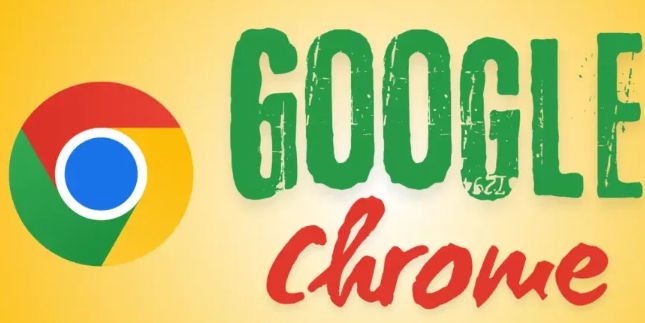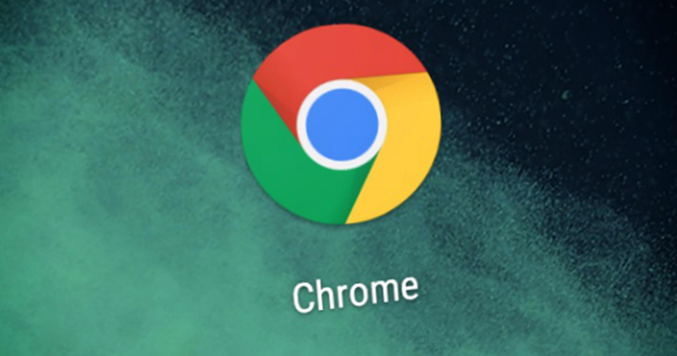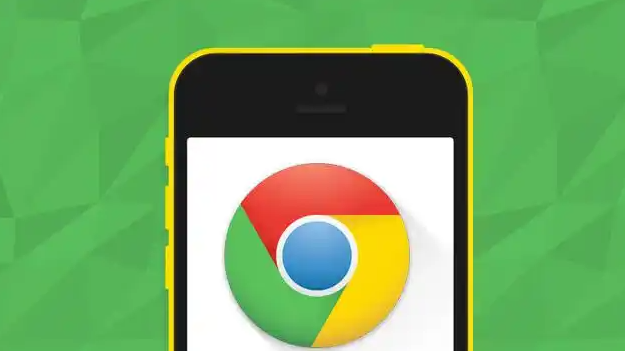详情介绍

一、利用浏览器内置功能重试
1. 自动重试机制:Chrome内置下载管理器会在下载失败后自动尝试重新下载,间隔数秒后重复此过程,直至成功或达到重试次数上限。若未成功,可手动刷新页面或再次点击下载链接触发新任务。
2. 暂停后继续下载:若下载中断,可点击下载区域的“暂停”按钮(或右键选择“暂停”),随后再点击“继续”。此操作会重新连接服务器,尝试从中断处恢复下载。
二、优化网络与设置
1. 检查网络连接:确保设备已正常联网,可尝试重启路由器或切换网络(如从Wi-Fi切换到移动数据)。若使用代理,需检查代理设置是否正确,或暂时关闭代理。
2. 清除缓存与Cookie:进入Chrome“设置”→“隐私和安全”→“清除浏览数据”,选择清除“缓存的图片和文件”及“Cookie等网站数据”,点击“清除数据”后重新下载,避免缓存冲突导致资源定位错误。
3. 修改默认下载路径:进入Chrome“设置”→“下载内容”,将默认路径从C盘改为其他磁盘(如D盘),并确保路径为英文且无特殊字符。同时检查当前用户对目标文件夹的读写权限。
三、更换下载源与工具
1. 更换镜像站点或链接:若当前下载源失效,可通过Google官方渠道获取新链接,或从镜像站点下载。例如,访问`https://www.google.com/intl/zh-CN/chrome/`重新获取安装包。
2. 使用下载管理器:安装工具(如IDM、迅雷),复制下载链接到工具中新建任务。此类工具支持多线程下载和断点续传,可绕过浏览器限制提升成功率。
四、调整系统与安全设置
1. 关闭防火墙或杀毒软件:部分安全软件可能误拦下载请求。可暂时禁用防护程序,下载完成后及时恢复。
2. 检查磁盘空间与权限:确保默认下载文件夹所在磁盘有足够的空间,并检查当前用户对该路径的读写权限。
通过以上步骤,可有效解决Google浏览器下载失败后的重试问题,适用于多用户环境、公共设备等场景。